
2. Після того як на роутері стоїть остання версія прошивки ми підключаємо наш USB модем до роутера, в порт LAN на роутері підключаємо кабель йде в комплекті і з'єднуємо його з роз'ємом LAN на комп'ютері (порт WAN залишається вільним).
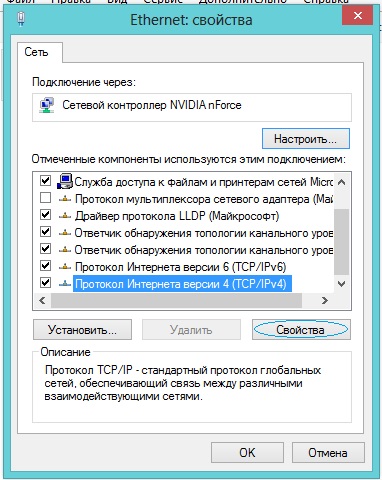
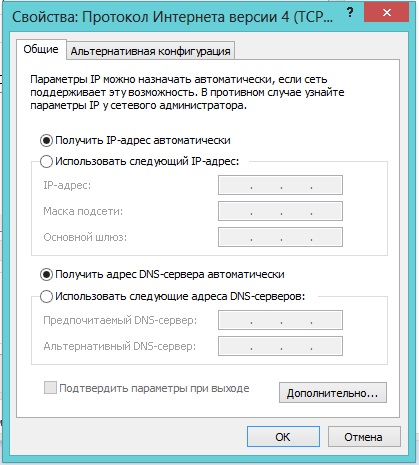
Далі з'явиться віконце із запитом імені користувача та пароля. За замовчуванням: Ім'я користувача: admin. Пароль: admin.
5. Відкриється головне меню налаштувань маршрутизатора. У лівій частині вікна вибираємо пункт меню "Початок", і вибираємо пункт Click'n Connect. У наступному вікні Вас попросять переконатися що Ethernet-кабель провайдера підключений до WAN-порту (Internet) пристрої або USB модем підключений, якщо все в порядку повинен горіти світловий індикатор USB. Натискаємо кнопку ДАЛІ.
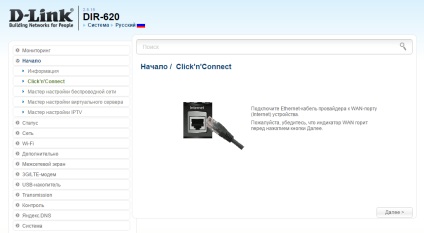
У наступному вікні буде запропоновано вибрати тип з'єднання, найпоширеніші це Білайн, Мегафон, МТС. Натискаємо кнопку ДАЛІ.
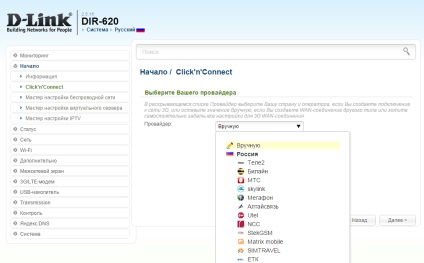
У наступному вікні буде представлено настройки для підключення usb модему до інтернету. Ці настройки відповідають обраному раніше оператору зв'язку, і їх міняти не потрібно. Натискаємо кнопку ДАЛІ.
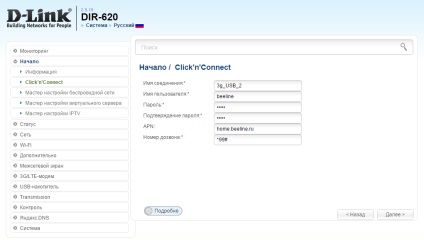
У наступному вікні натискаємо кнопку ПРИМЕНИТЬ.
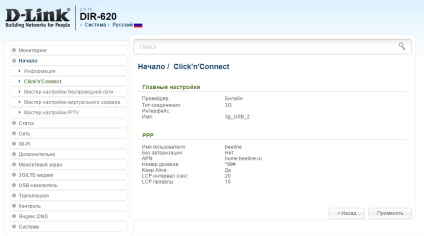
Налаштування роутера для роботи з USB модемом завершена.
6. Переходимо до налаштування Wi-Fi. У лівій частині вікна вибираємо пункт меню "Початок", і вибираємо пункт Майстер настройки бездротової мережі. У вікні вибираємо режим роботи бездротової мережі: вибравши пункт "Точка доступу". Натискаємо кнопку ДАЛІ.
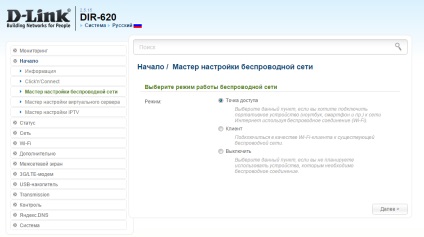
У наступному вікні задаємо ім'я бездротової мережі. Натискаємо кнопку ДАЛІ.
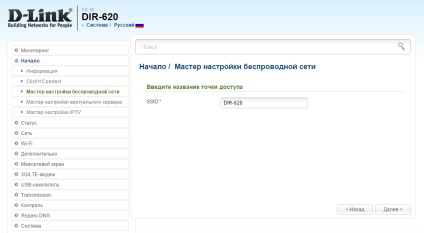
У наступному вікні задаємо пароль бездротової мережі (пароль повинен бути не менше 8 символів). Натискаємо кнопку ДАЛІ.
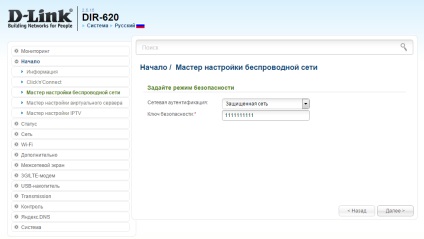
У наступному вікні натискаємо кнопку ПРИМЕНИТЬ. Все готово. Ваш роутер налаштований.
У Вас виникли труднощі з комп'ютером?
Наш фахівець допоможе Вам в налаштуванні комп'ютера та комп'ютерної техніки. Телефонуйте і ми налаштуємо, полагодимо, налагодимо вашу комп'ютерну техніку швидко, якісно, з посмішкою. Тел. в м Ставрополі 600-890.